ps滤镜打造彩色气泡技巧
摘要:本教程为大家介绍一种方便快捷制作气泡的方法。制作的时候只需要用滤镜做出一个变形的光晕,然后把光晕加到固定的圆里面,再调整大小、角度、颜色、混...
本教程为大家介绍一种方便快捷制作气泡的方法。制作的时候只需要用滤镜做出一个变形的光晕,然后把光晕加到固定的圆里面,再调整大小、角度、颜色、混合模式即可。
photoshop教程最终效果

1、先来制作光斑,新建一个1024 * 1024像素的文档,如图1,然后把背景填充黑色,效果如图2。
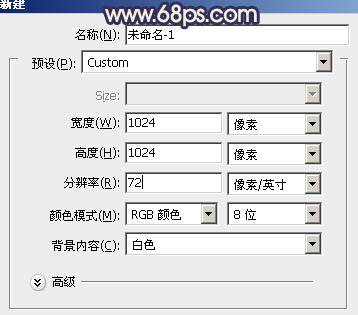
<图1>
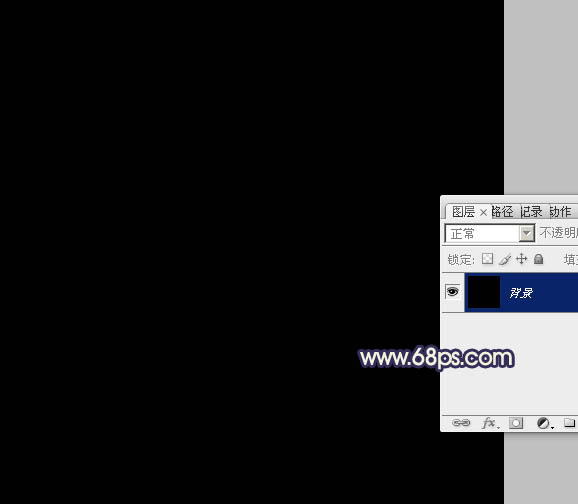
<图2>
2、执行:滤镜 > 渲染 > 镜头光晕,把光晕移到靠中间位置,如图3,确定后效果如图4。

<图3>
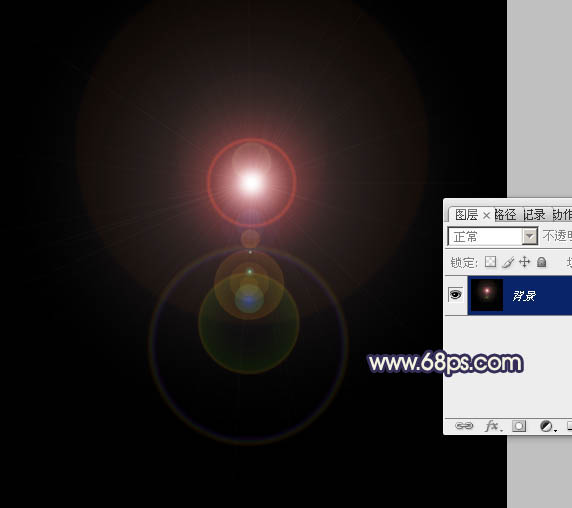
<图4>
【ps滤镜打造彩色气泡技巧】相关文章:
★ 滤镜制作抽象背景
上一篇:
Photoshop滤镜制作逼真烟雾
下一篇:
ps滤镜制作逼真的水波教程
